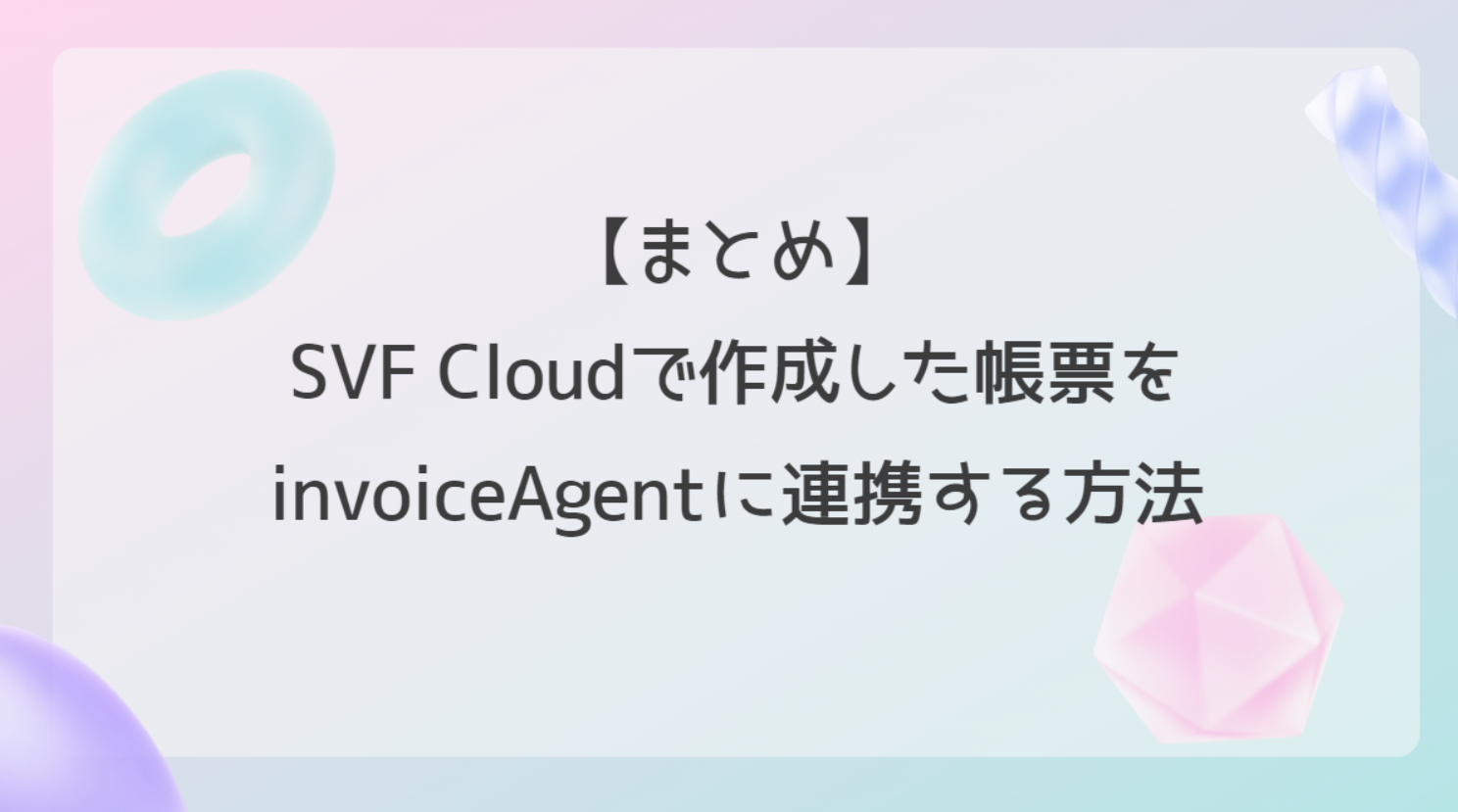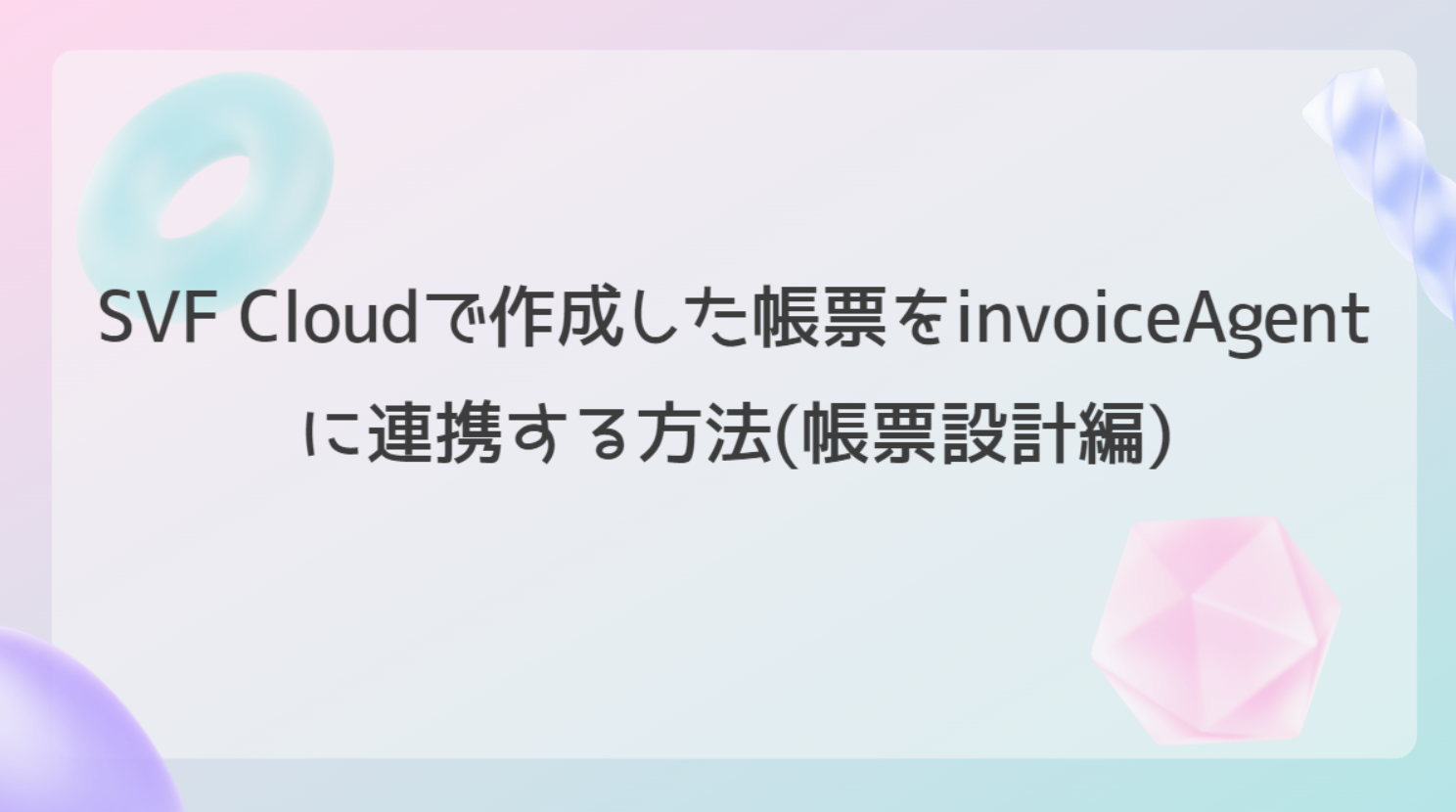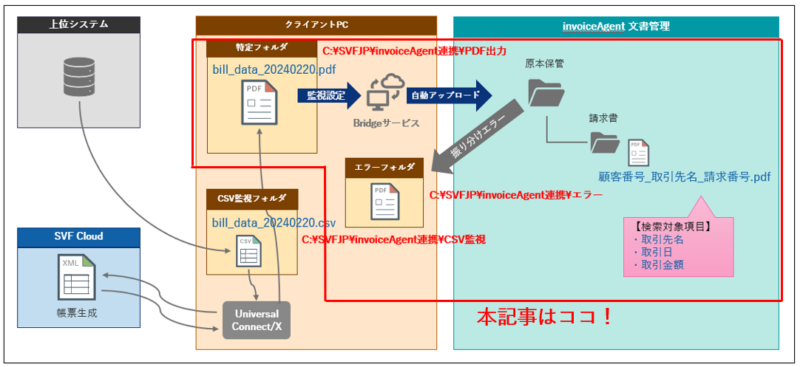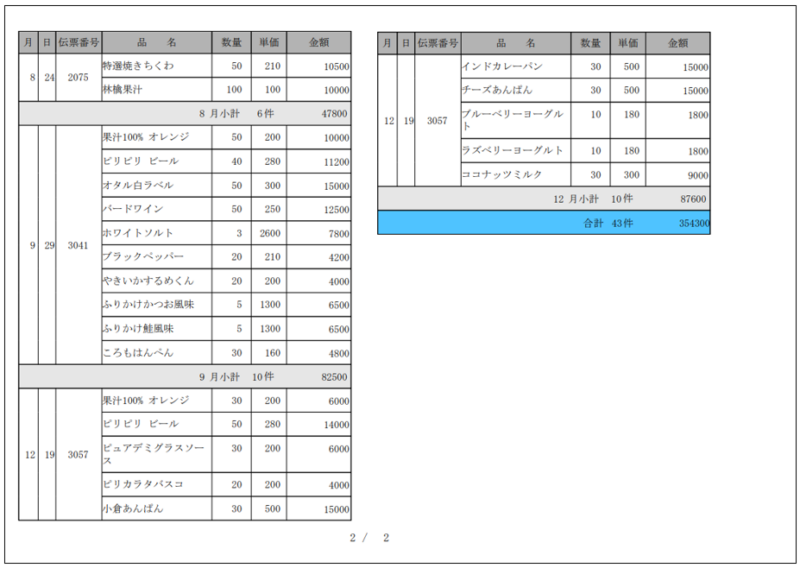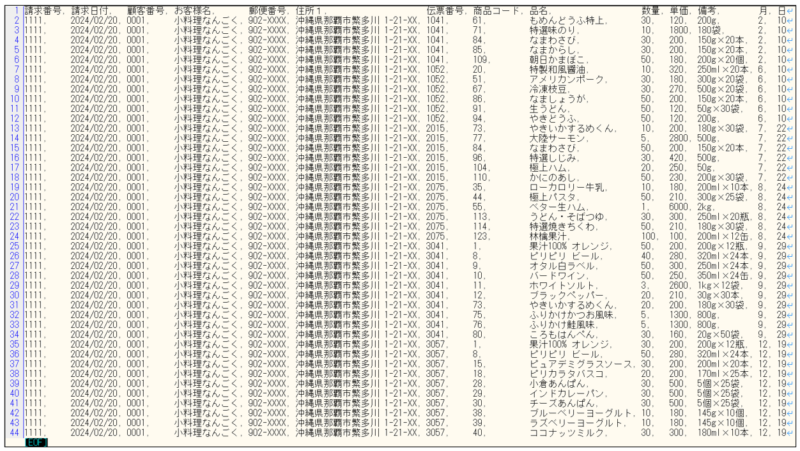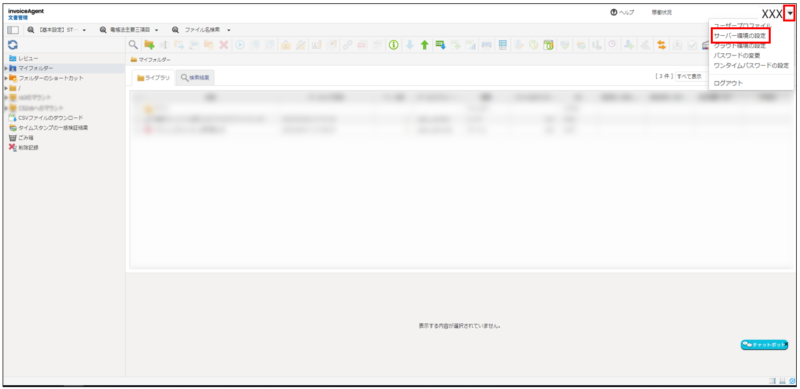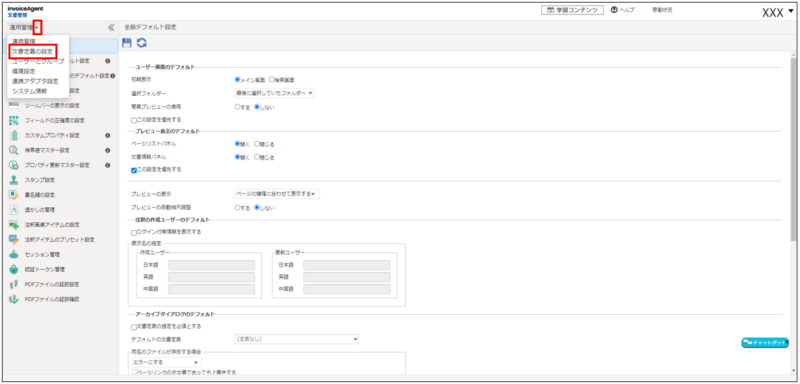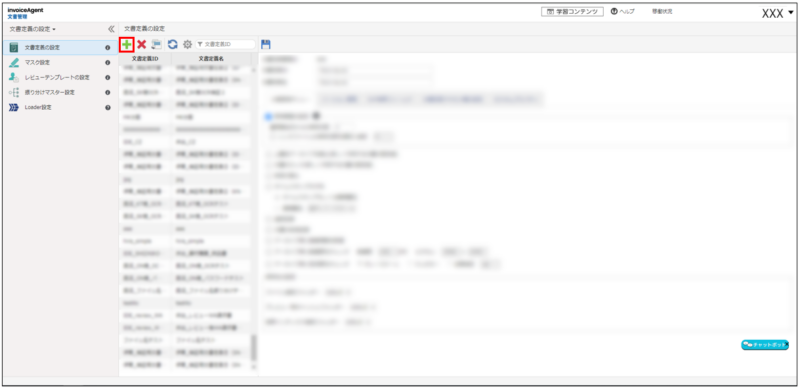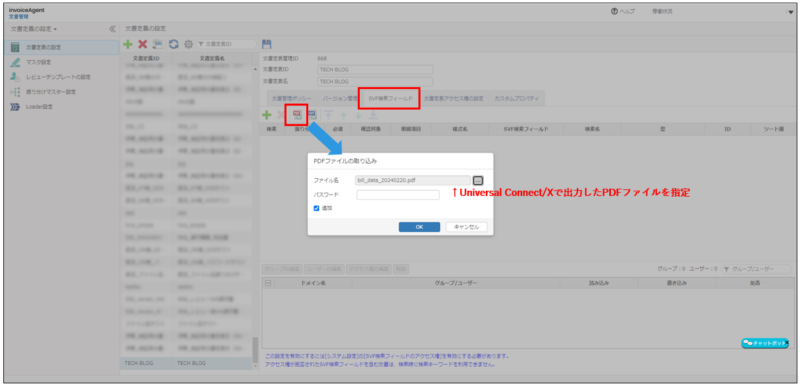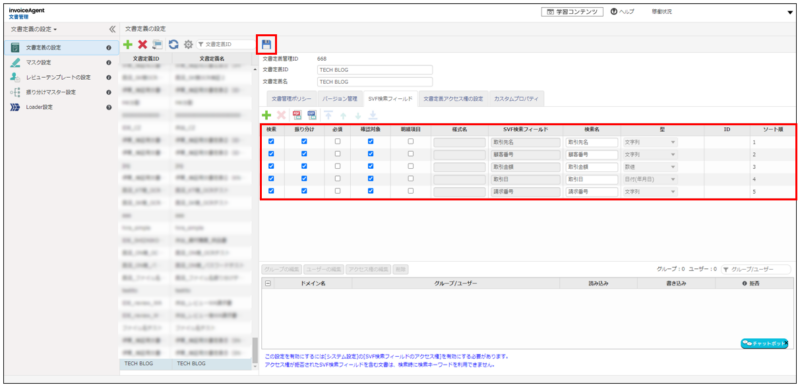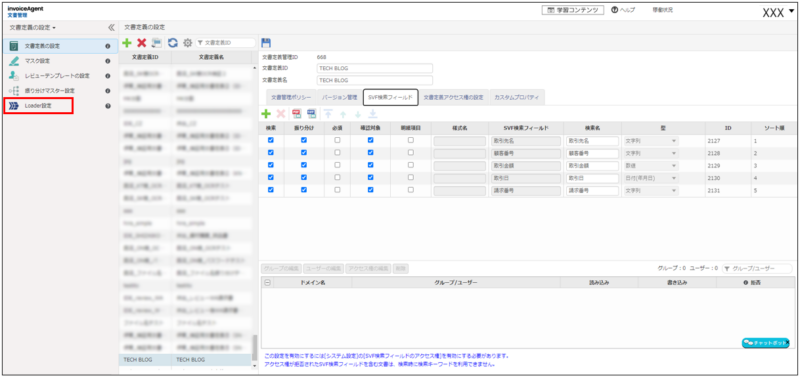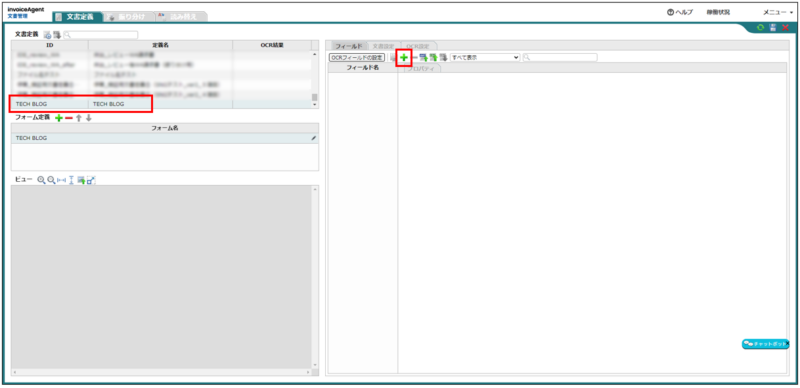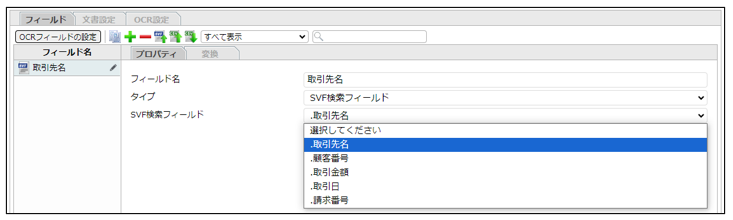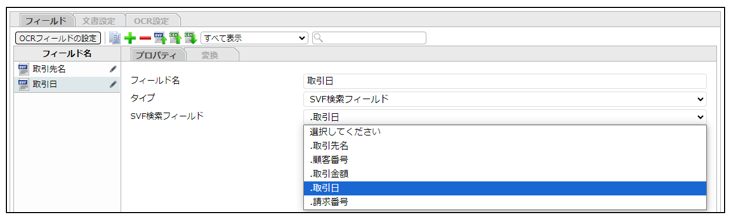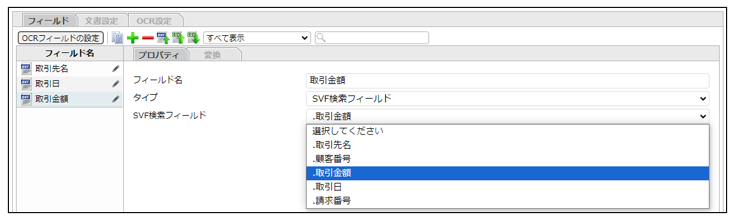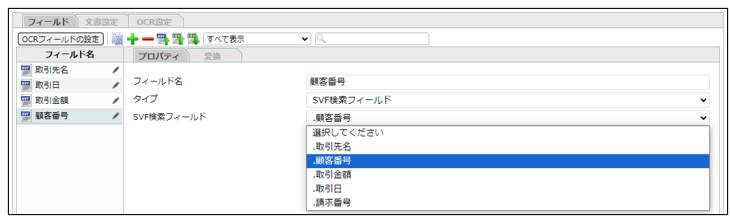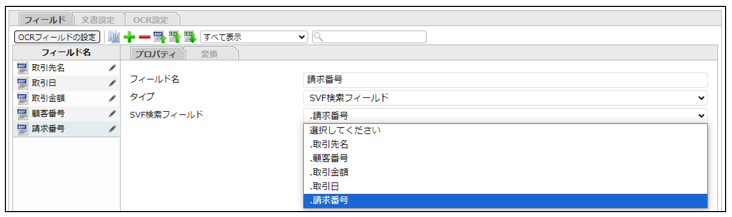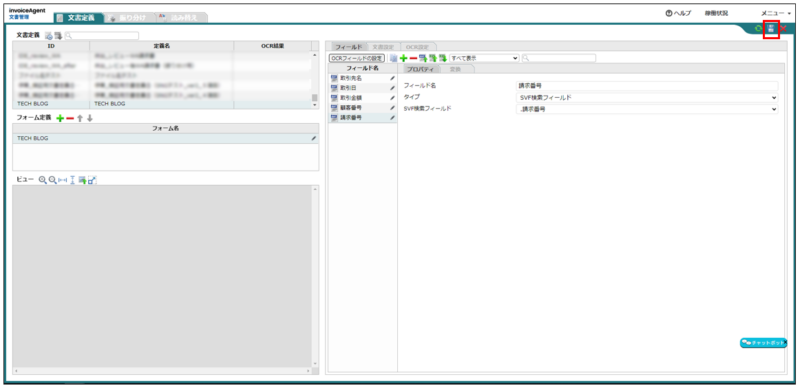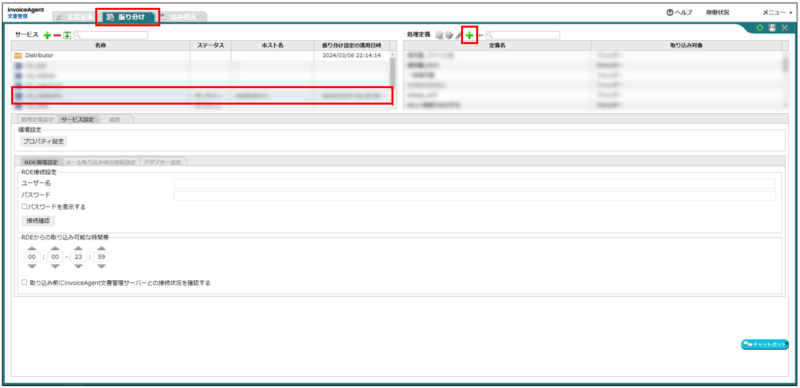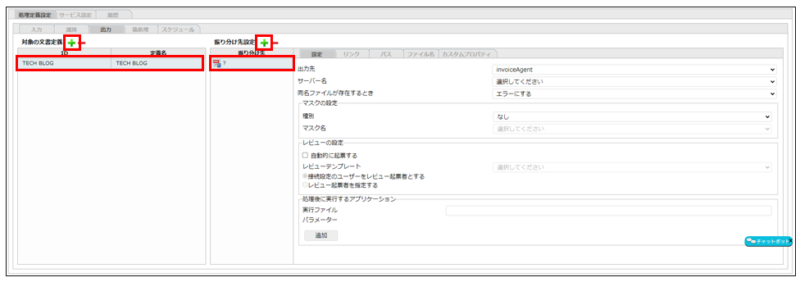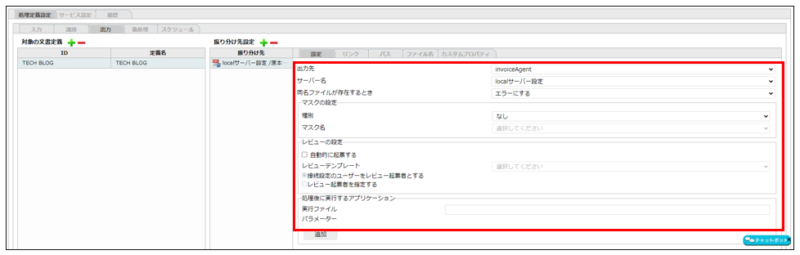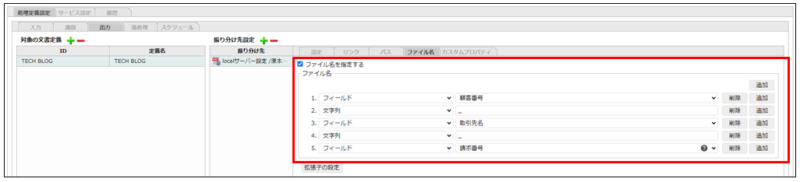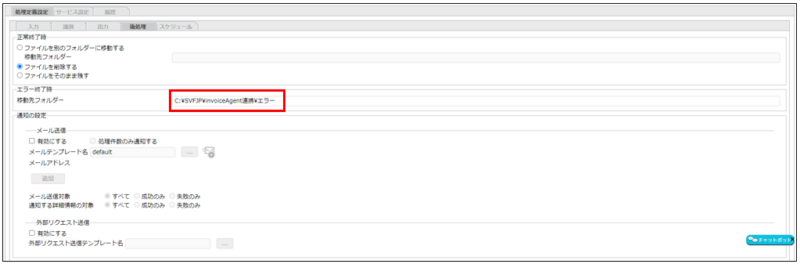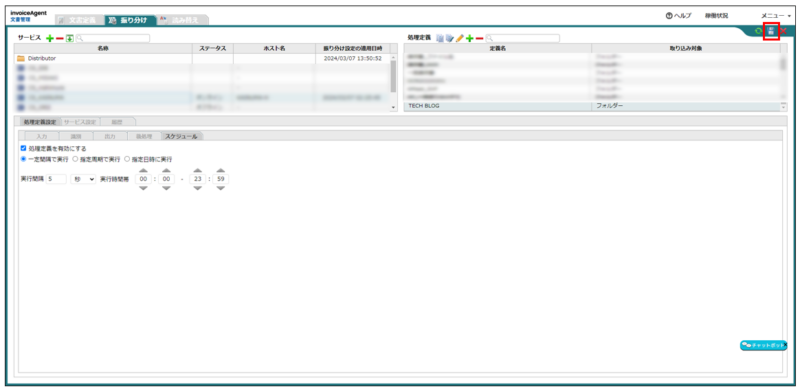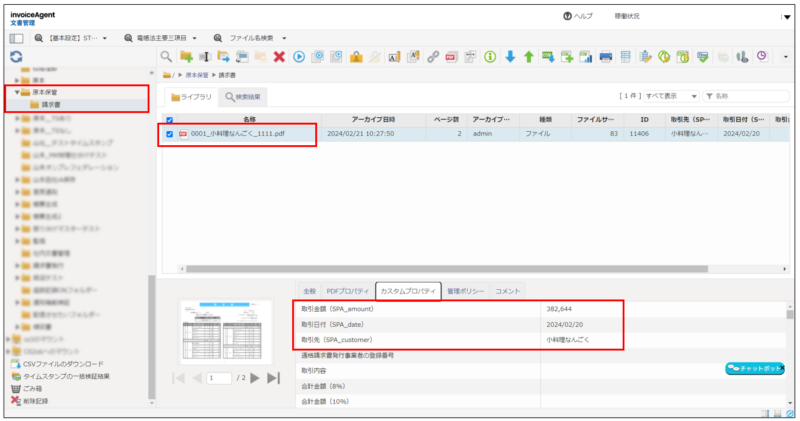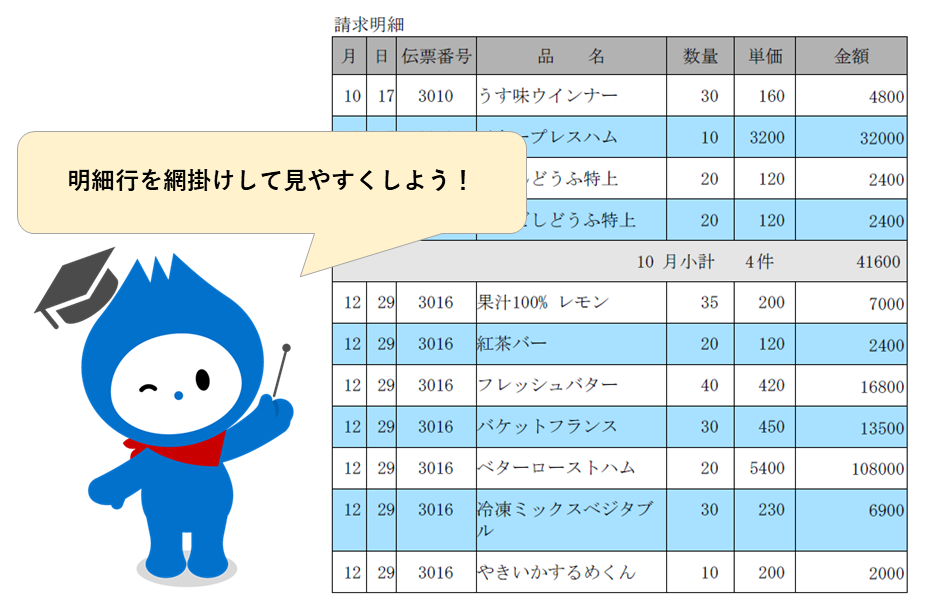invoiceAgentでは帳票を特定のフォルダへ振り分けたり、分割したり、ファイル名をリネームしたりするときに、必要な情報をファイル名やOCRで取得することが一般的です。
SVF Cloudで作成した「検索フィールド」付きの帳票をinvoiceAgentへ連携することでこれらの他に検索項目として使える等便利な機能が利用可能になります。
ここでは、invoiceAgentにおいてPDFファイルに付与された検索フィールドを利用して自動で振り分け、電子帳簿保存法の検索項目でもある「取引先名」「取引日付」「取引金額」で検索できるようにする設定方法についてご紹介します。
▼電子帳簿保存法については下記ページを参照ください
当記事は以下➀、➁の続きになります。こちらを先にご覧ください。
➀SVF Cloudで作成した帳票をinvoiceAgentに連携する方法(帳票設計編)
➁SVF Cloudで作成した帳票をinvoiceAgentに連携する方法(PDF出力編)
最後にすべてのまとめ記事として以下の記事があります。
前提 SVF Cloudで作成した帳票をinvoiceAgentに連携する方法(invoiceAgent連携編)
まずは以下3つの前提について確認します。
- 運用フローイメージ
- 帳票レイアウトイメージ
- CSVデータイメージ
運用フローイメージ
- SVF Cloud X-Designerで帳票設計を行うものとします
- invoiceAgent文書管理内のフォルダ構成は「原本保管>請求書」とします
- 検索対象項目は「取引先名」「取引日」「取引金額」をカスタムプロパティにセットするものとします
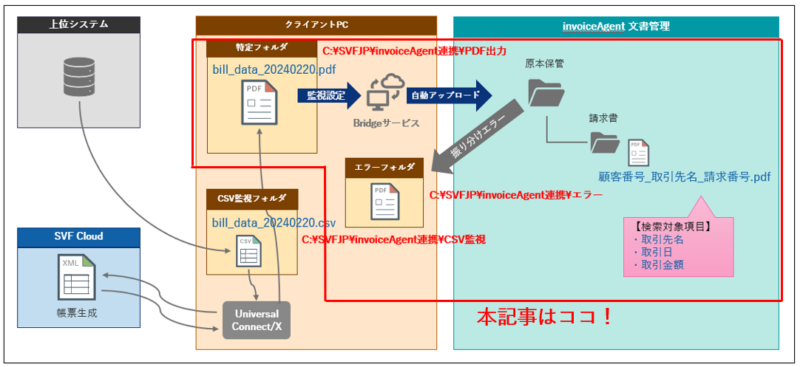
※ Universal Connect/Xは上位システムとファイルインターフェイスで繋ぎ、ノンプログラミングで帳票出力を可能にするモジュールです
※ Bridgeサービスはクラウド上のinvoiceAgent 文書管理サーバーとお客様環境のサーバー(クライアントPCを含む)とで安全にデータをやりとりするための仕組みです
帳票レイアウトイメージ
下記レイアウトの請求書PDFをinvoiceAgentへ連携します。

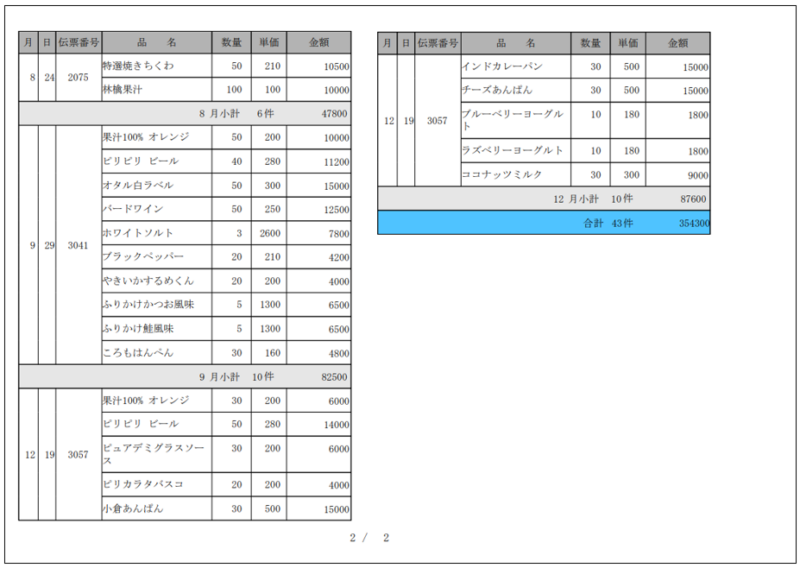
CSVデータイメージ
下記CSVデータを利用します。
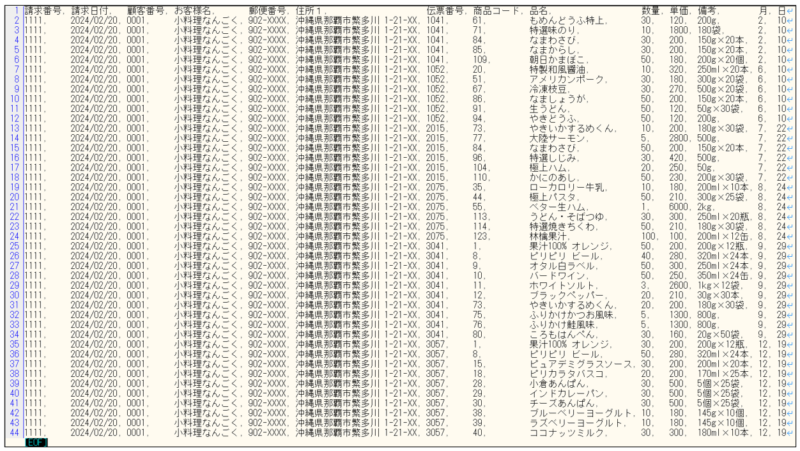
検索フィールドを利用してinvoiceAgent文書管理内で自動振り分け及び検索するための設定手順
それではここから設定方法についてご説明します。
設定手順は以下の通りです。
- SVF検索フィールドを読み込んだ文書定義を作成する
- 作成した文書定義の各フィールドにSVF検索フィールドをセットする
- Bridgeサービスの振り分け処理定義を作成する
SVF検索フィールドを読み込んだ文書定義を作成する
invoiceAgent文書管理のメイン画面から画面右上のメニューで[サーバー環境の設定]をクリックします。
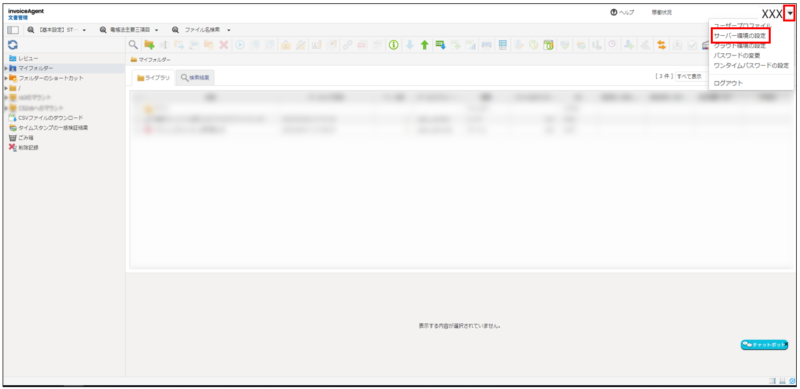
次に画面左上のメニューで[文書定義の設定]をクリックします。
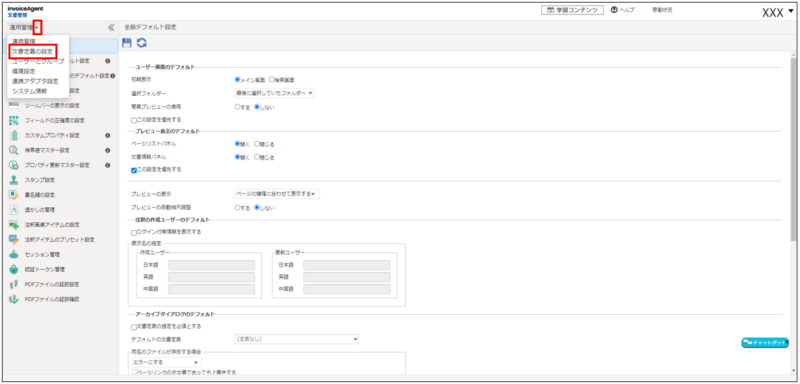
文書定義の設定で[+]ボタンから新たに文書定義を作成します。
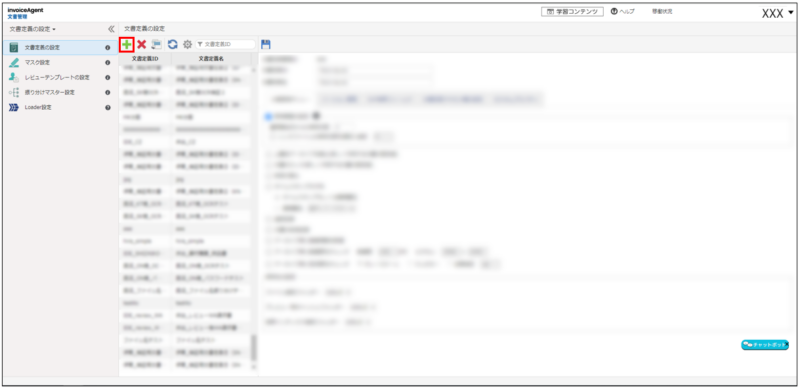
作成した文書定義の[SVF検索フィールド]タブにおいて以下の通りUniversal Connect/Xで出力した検索フィールド付きのPDFファイルを指定します。
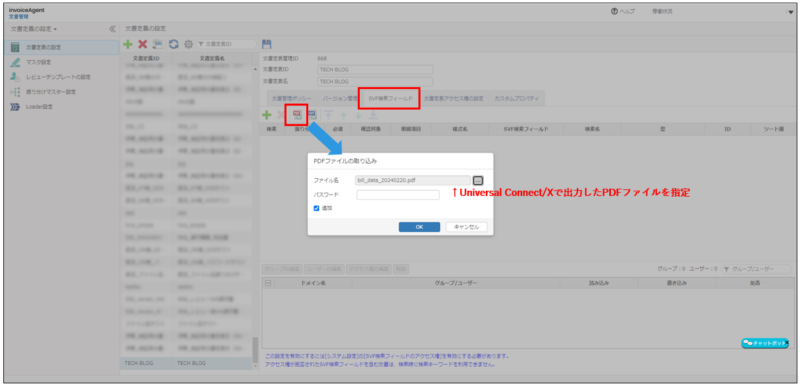
文書定義にSVF検索フィールドが読み込まれますので、この状態で保存してください。
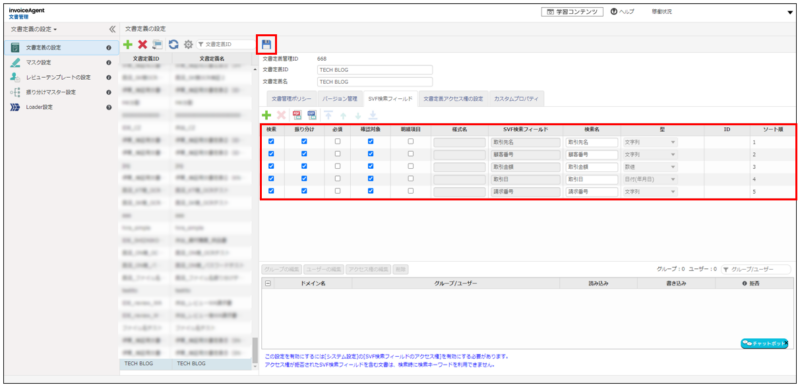
文書定義のSVF検索フィールド設定詳細は下記マニュアルをご確認ください。
作成した文書定義の各フィールドにSVF検索フィールドをセットする
次に作成した文書定義のフィールド設定を行います。
まずは、[Loader設定]をクリックします。
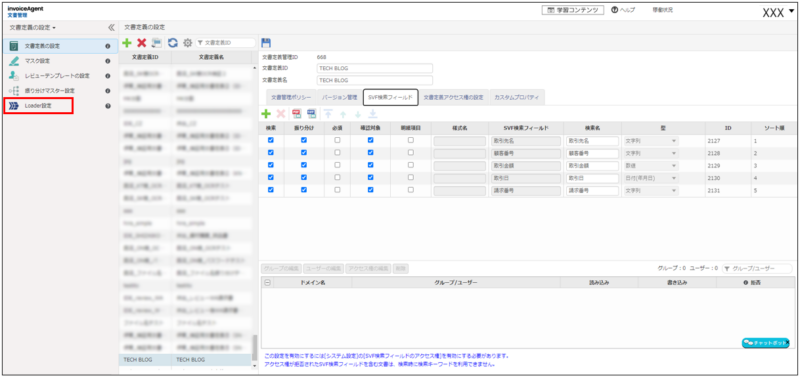
そして、先ほど作成した文書定義を選択し、[+]ボタンから各フィールドを設定します。
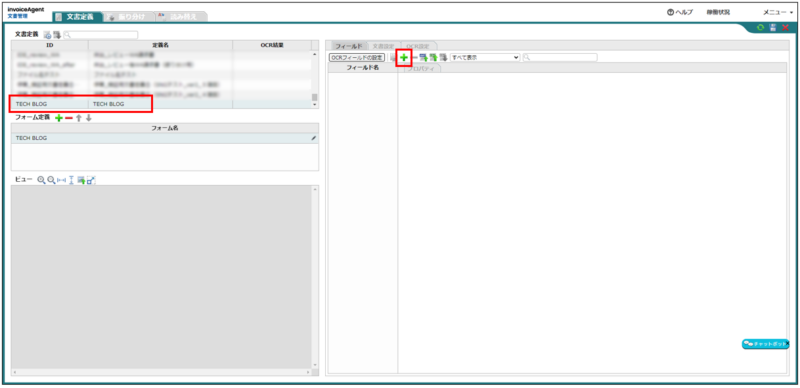
各フィールドの設定は次の通りです。
[タイプ]はプルダウンから「SVF検索フィールド」を指定します。
⑴「取引先名」
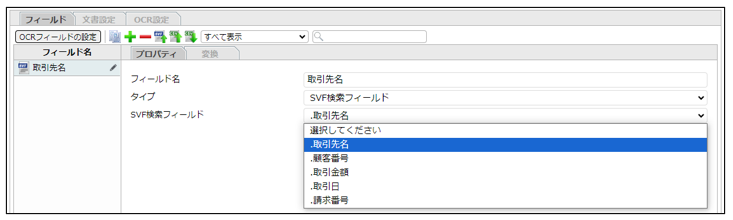
⑵「取引日」
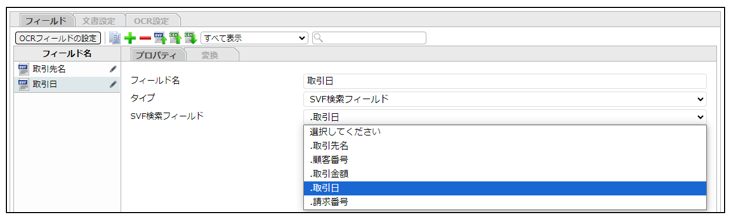
⑶「取引金額」
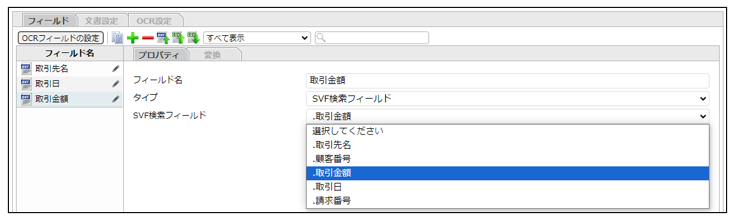
⑷「顧客番号」
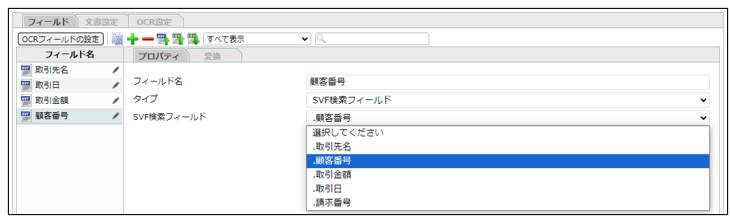
⑸「請求番号」
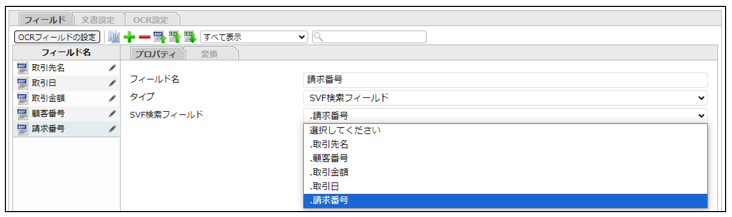
ここまで作成できたら、設定を保存(適用)します。
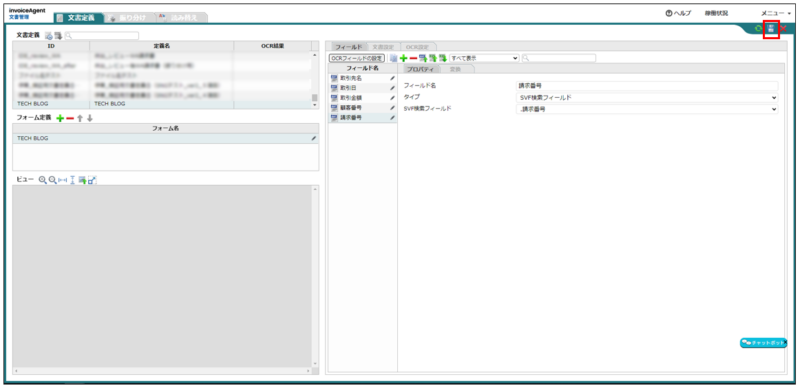
Bridgeサービスの振り分け処理定義を作成する
[振り分け]タブに切り替え、[Bridgeサービス]を選択します。
そして、[+]ボタンから処理定義を新たに作成します。
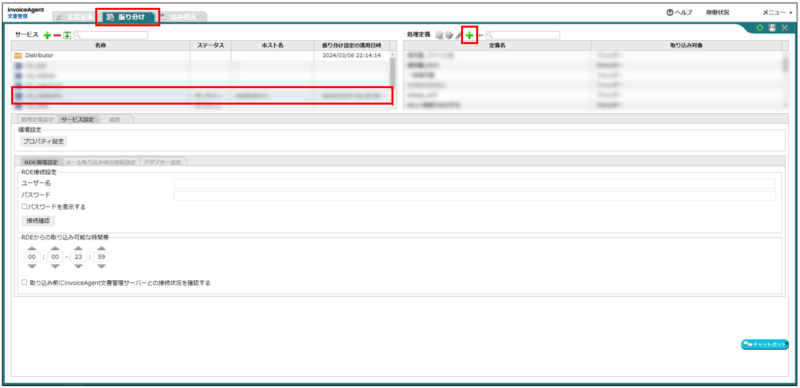
処理定義の設定は次の通りです。
[入力]タブ
[監視対象フォルダー]はUniversal Connect/XでクライアントPC上にPDF出力した「特定フォルダ(PDF出力先フォルダ)」(C:\SVFJP\invoiceAgent連携\PDF出力)を指定します。

[識別]タブ
先ほど作成した文書定義を指定します。

[出力]タブ
対象の文書定義を[+]ボタンから選択し、振り分け先設定を[+]ボタンから作成します。
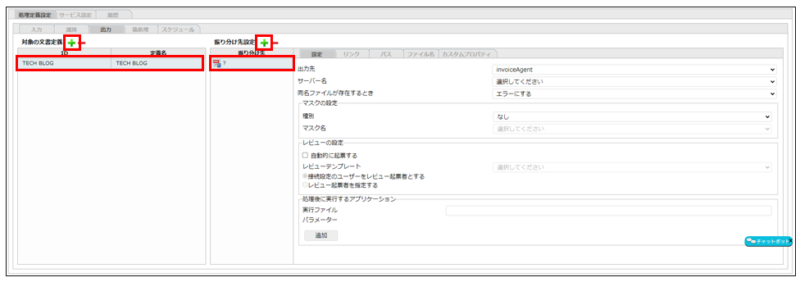
それぞれのタブの設定は次の通りです。
[設定]
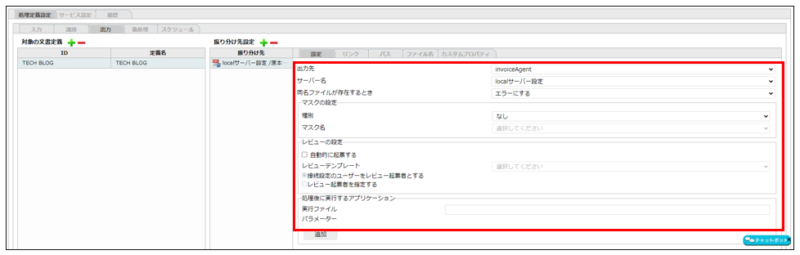
[リンク]

[パス]

※帳票名の情報を検索フィールドで持っていれば、その情報を文書定義のフィールドに設定することで指定可能です。ここでは、文字列で「請求書」としています。
[ファイル名]
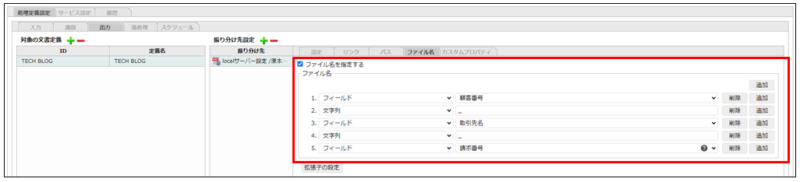
[カスタムプロパティ]
★ポイント★
ここで、設計したSVF検索フィールドとカスタムプロパティ項目を紐づけて検索項目として利用できるようにします。

[後処理]タブ
エラー終了時の[移動先フォルダー]は「エラーフォルダ」(C:\SVFJP\invoiceAgent連携\エラー)を指定します。
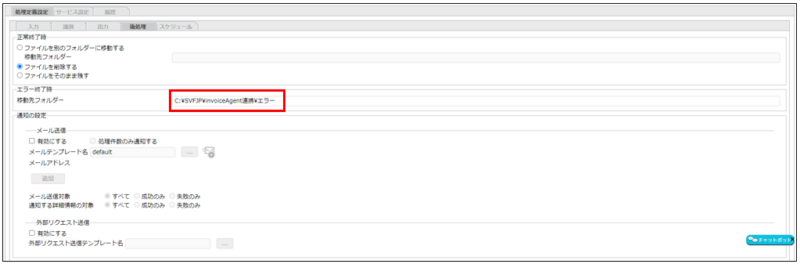
[スケジュール】タブ
[処理定義を有効にする]にチェックします。
ここでは一定間隔で実行、実行間隔「5秒」で設定します。

最後に保存(適用)します。
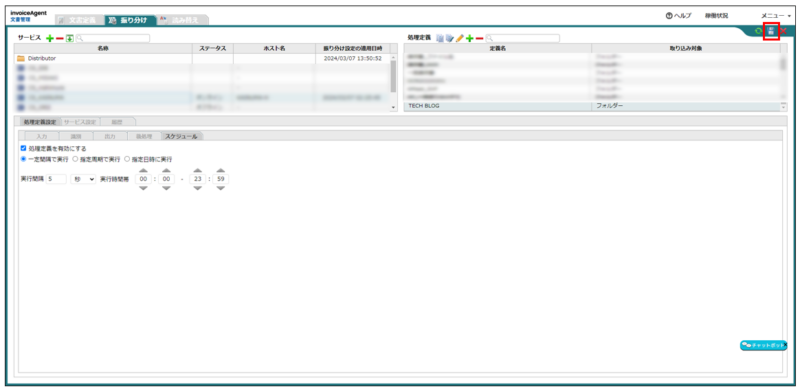
以上で設定は完了です!
実際に振り分け処理を実行すると…
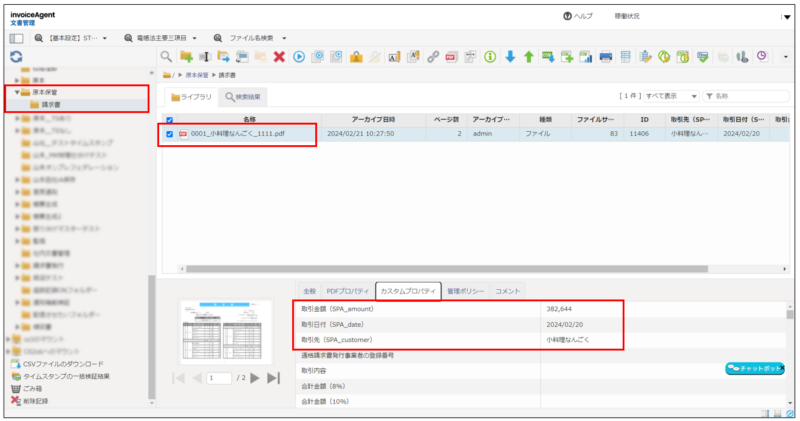
意図通り振り分けられています!!
また、検索項目として「取引先」「取引日付」「取引金額」のカスタムプロパティにも意図通りの値が付与されていることが確認できました。
これにより、電子帳簿保存法の検索項目でもある「取引先名」「取引日付」「取引金額」で検索できるようになります。
まとめ SVF Cloudで作成した帳票をinvoiceAgentに連携する方法(invoiceAgent連携編)
今回は、検索フィールドを利用してinvoiceAgent内でPDFファイルを自動で振り分け、電子帳簿保存法の検索項目でもある「取引先名」「取引日付」「取引金額」で検索できるようにする設定方法についてご紹介しました。
当記事で設定イメージは持てましたでしょうか?
参考にして頂ければ嬉しいです!
当記事は以下➀、➁の続きになります。こちらを先にご覧ください。
➀SVF Cloudで作成した帳票をinvoiceAgentに連携する方法(帳票設計編)
➁SVF Cloudで作成した帳票をinvoiceAgentに連携する方法(PDF出力編)
最後に以下まとめ記事にて総括しておりますので、こちらの記事もご覧ください。